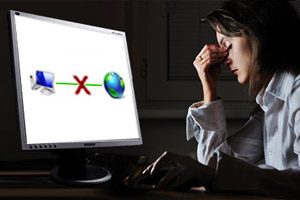- Résolvez vos problèmes de connexion à Internet
- Que faire quand le Wi-Fi patine ?
1. Redémarrez la box
Un simple redémarrage de la box peut parfois suffire à tout remettre en ordre. La plupart des modèles actuels (Bbox de Bouygues Telecom, Livebox d’Orange, NeufBox Evolution de SFR) disposent d’un bouton Marche/Arrêt. Veillez à attendre au moins une dizaine de secondes avant de la rallumer. Le redémarrage nécessite, quant à lui, deux minutes, voire plus. Si vous disposez d’une box plus ancienne, il faut débrancher le bloc d’alimentation de la prise électrique et du modem, et ce jusqu’à cinq fois avec les vieilles Freebox.
2. Demandez l’aide de Windows
Le système d’exploitation propose une option permettant de réparer une connexion réseau, en trois clics. Allez dans Panneau de configuration, sélectionnez Réseau et Internet, puis Résoudre les problèmes. Parfois, cette manipulation rétablit la connexion, mais c’est plutôt rare.
3. Vérifiez le câble Ethernet

Vous parvenez à vous connecter en Wi-Fi, mais pas en Ethernet ? Ne cherchez plus, le câble qui relie votre box à votre PC est peut-être débranché ou endommagé. A moins que ce soit les branchements de votre kit CPL. Ces dégâts peuvent avoir été causés par un chat intrépide ou un câble coincé contre un meuble. Qu’importe la raison, vérifiez toutes les connexions physiques entre votre PC et la box. Débranchez et rebranchez vos boîtiers CPL. Patientez un peu, tout devrait rentrer dans l’ordre. Si ça ne fonctionne toujours pas, essayez avec d’autres câbles réseau (celui de la console, du PC des enfants…).
4. N’oubliez pas la carte réseau
Si ce n’est pas la faute du câble, c’est peut-être la carte réseau de votre ordi qui a flanché. Pour vérifier cette hypothèse, reliez un autre appareil (quitte à emprunter le netbook de votre voisin) à votre box. Si celui-ci se connecte au Net, le problème vient forcément de votre machine. Vous pouvez aussi vérifier le bon fonctionnement de la carte réseau, en allant dans le menu Démarrer. Cliquez sur Panneau de configuration, puis Système et sécurité. Dans la fenêtre qui s’affiche, cliquez sur Gestionnaire de périphérique placé sous Système. Si l’icône Carte réseau n’apparaît pas ou que vous voyez un panneau triangulaire jaune, cela signifie qu’elle n’est plus détectée par Windows. Une réinstallation des pilotes est nécessaire. Si cela ne fait rien, il faudra acheter une autre carte.
5. Votre PC voit-il la box ?

Allez dans l’Explorateur réseau. Si l’icône Réseau n’apparaît pas sur le Bureau de votre PC, faites un clic droit sur le Bureau, cliquez sur Personnaliser, puis, dans la fenêtre qui s’affiche, sélectionnez Changer les icônes du bureau, enfin cochez Réseau sous l’intitulé Icônes du bureau. Vous pourrez alors double-cliquer sur l’icône Réseau sur votre Bureau. Une fenêtre s’ouvre, affichant les icônes de votre box et des ordis qui y sont connectés. Votre box n’apparaît pas ? L’absence de connexion peut être liée à une défaillance de votre routeur ou du réseau de votre FAI. Ces microcoupures sont courantes, aussi patientez un peu avant de sonner l’alerte.
6. Choisissez votre serveur DNS
Le voyant Internet de votre box a beau être au vert, vous ne parvenez pas ouvrir un site Web. C’est probablement dû au serveur DNS (système de nom de domaine) de votre FAI. Ne renoncez pas, c’est très simple. Dès que vous saisissez le nom d’un site dans la Barre de votre navigateur, celui-ci est automatiquement converti par l’ordinateur en adresse IP via le serveur DNS de votre FAI. Lequel peut connaître des défaillances.
Mais on peut recourir à d’autres serveurs DNS tels que ceux proposés par OpenDNS ou GoogleDNS. Ces services gratuits permettent d’accéder plus vite à des sites tout en assurant une protection antiphishing et antivirus. Choisissez, dans le menu Démarrer de Windows, Panneau de configuration. Cliquez sur Réseau et Internet, puis Centre réseau et partage, enfin Connexion au réseau local. Dans la fenêtre qui s’affiche, cliquez sur Propriétés. La fenêtre Propriétés de connexion au réseau local s’ouvre, sélectionnez Protocole Internet version 7 (TCP/IPv4), cliquez à nouveau sur Propriétés. Saisissez dans l’emplacement du serveur DNS préféré et du serveur DNS auxiliaire les numéros indiqués par le service choisi, soit pour Open DNS : 208.67.222.222 puis, 208.67.220.200. Validez enfin avec la touche OK.
7. Réactualisez le cache de résolution DNS
Vider et réactualiser la mémoire cache des DNS peut suffire à retrouver une connexion à certains sites Web. Sur Windows 7, tapez cmd dans le champ de recherche du menu Démarrer afin d’obtenir la fenêtre Invite de commande. Saisissez ipconfig/flushdns. Validez avec la touche Entrée. Windows doit vous confirmer que le Cache de résolution DNS a été vidé.
8. Gare aux paramétrages de la Freebox V5
Un utilisateur de la Freebox V5 venant d’emménager dans un nouvel appartement a dû se creuser un peu les méninges avant de réaliser que la Freebox V5 n’avait pas conservé les paramètres. Résultat : un seul appareil pouvait se connecter à la fois.
Article paru dans le numéro 684 de
🔴 Pour ne manquer aucune actualité de 01net, suivez-nous sur Google Actualités et WhatsApp.